هل لاحظت أن متجر Microsoft لا يعمل أو يفتح بعد آخر تحديث لنظام التشغيل Windows 10؟لست وحدك ، فقد أبلغ العديد من المستخدمين أن متجر Microsoft يُغلق فور فتحه ، بينما يقوم المستخدمون الآخرون بالإبلاغمتجر Microsoft لا يفعل ذلكفي نظام التشغيل windows 10حمل.
قد تختلف الأسباب ، من فشل التوافق إلى فشل التحديث أو مشكلات التبعية أو تلف ملفات النظام.نظام التشغيل Windows 10مشاكل المتجر والتطبيقات.
因此،إذا كانت لديك مشكلة مماثلة أثناء استخدام تطبيق المتجر ، فإليك بعض أكثر الطرق فعالية لحل هذه المشكلة.
المحتويات
- 1 لا يمكن لـ Microsoft Store تشغيل Windows 10 بشكل صحيح
- 1.1 امسح ذاكرة التخزين المؤقت لمتجر Microsoft
- 1.2 تحقق من تاريخ ووقت الكمبيوتر
- 1.3 قم بتثبيت آخر تحديثات Windows
- 1.4 تعطيل اتصال الوكيل
- 1.5 استكشاف أخطاء تشغيل تطبيقات المتجر وإصلاحها
- 1.6 أعد تعيين متجر Microsoft
- 1.7 أعد تسجيل تطبيق Microsoft Store
- 1.8 خطأ في اتصال Microsoft Store
- 1.9 قم بإنشاء حساب مستخدم جديد
- 1.10 إعادة تعيين مكونات تحديث Windows
- 2 أوه ، مرحبا ، سررت بلقائك.
لا يمكن لـ Microsoft Store تشغيل Windows 10 بشكل صحيح
لنبدأ بإعادة التشغيل الأساسية لنظام التشغيل Windows 10 ، إذافشل مؤقتتسببت في المشكلة، قد تساعد إعادة تشغيل جهاز الكمبيوترمشكلة.
إذا قمت مؤخرًا بتثبيت مجموعة أمان على نظامك ، فقد يمنع ذلك متجر Microsoft من العمل.لذلك ، يرجى محاولة تعطيل برنامج مكافحة الفيروسات ، وبالطبع قطع الاتصال من VPN (إذا تم تكوينه على جهاز الكمبيوتر).
امسح ذاكرة التخزين المؤقت لمتجر Microsoft
سيؤدي استخدام الكثير من ذاكرة التخزين المؤقت إلى تضخيم تطبيق Microsoft Store الخاص بك وقد يتسبب في عدم عمله بشكل صحيح.ما عليك سوى مسح ذاكرة التخزين المؤقت ، وهو أمر مريح للغاية.يوصي معظم المستخدمين بمسح ذاكرة التخزين المؤقت لتطبيق Store لحل هذه المشكلة.
- اضغط على Windows + R ، سيتم فتح اختصار لوحة المفاتيح وتشغيله ،
- أكتب هناwsreset.exe، ثم انقر فوق موافق.
- سيتم فتح نافذة "موجه الأوامر" فارغة ، ولكن كن مطمئنًا ، فهي تقوم بمسح ذاكرة التخزين المؤقت.
- بعد حوالي عشر ثوانٍ ، ستغلق النافذة وسيفتح المتجر تلقائيًا.
تحقق من تاريخ ووقت الكمبيوتر
إذا كان تاريخ ووقت جهاز الكمبيوتر الخاص بك غير صحيحين ، فقد لا يفتح متجر Microsoft.هذا لأن Microsoft Store سيتحقق مما إذا كان الوقت الذي يتتبعه متزامنًا مع جهاز الكمبيوتر الخاص بك.
- اضغط على مفتاح Windows + I لفتح "الإعدادات".
- انقر فوق الوقت واللغة.
- تأكد من صحة المنطقة الزمنية الخاصة بك.
- ثم اضبط الوقت تلقائيًا على إيقاف التشغيل ، وانتظر وقت المعالجة ، ثم حركه مرة أخرى إلى وضع التشغيل.
قم بتثبيت آخر تحديثات Windows
تصدر Microsoft بانتظام تحديثات تراكمية مع العديد من إصلاحات الأخطاء وتحسينات الأمان.قد يؤدي تثبيت آخر تحديث لـ Windows إلى حل الخطأ الخاص بمشكلة تطبيق Microsoft Store.
- انقر بزر الماوس الأيمن على قائمة ابدأ وحدد الإعدادات
- انقر فوق التحديث والأمان ، ثم Windows Update
- الآن ، انقر فوق الزر "التحقق من وجود تحديثات" للسماح بتنزيل تحديثات Windows وتثبيتها من خوادم Microsoft (إذا كانت متوفرة).
- بمجرد الانتهاء ، تحتاج إلى إعادة تشغيل جهاز الكمبيوتر الخاص بك لتطبيقها.
- التحديثات هي مكملات للبرامج التي يمكن أن تساعد في منع المشاكل أو إصلاحها ، أو تحسين طريقة عمل الكمبيوتر ، أو تحسين تجربة الحوسبة.
تعطيل اتصال الوكيل
وبالمثل ، قد تمنع إعدادات الوكيل أيضًا فتح متجر Microsoft الخاص بك.يمكنك محاولة تعطيله ، ثم تحقق مما إذا كان يمكنك تشغيل متجر Microsoft على الفور.
- اضغط على اختصار لوحة مفاتيح Windows + R واكتبinetcpl.cpl، وانقر فوق "موافق" ،
- سيؤدي هذا إلى فتح خيارات الإنترنت ،
- انتقل إلى علامة التبويب "اتصالات" وانقر على "إعدادات LAN"
- قم بإلغاء تحديد "استخدام خادم وكيل لشبكة المنطقة المحلية الخاصة بك" هنا وانقر فوق "موافق".
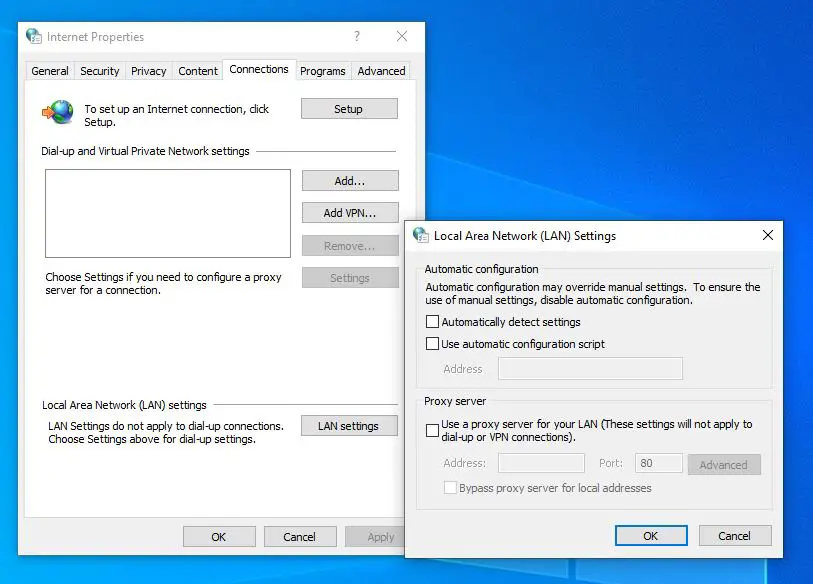
استكشاف أخطاء تشغيل تطبيقات المتجر وإصلاحها
قم بتشغيل برنامج الإنشاء في مستكشف أخطاء تطبيق متجر Windows ، والذي سيبحث ويكتشف أي مشكلات قد تمنع تطبيق Microsoft Store من العمل بشكل صحيح.وبعد ذلك ، إذا أمكن ، سيقوم تلقائيًا بإصلاح هذه المشكلات دون الحاجة إلى اتخاذ أي إجراء.
- ابحث عن استكشاف الأخطاء وإصلاحها في قائمة البداية وحدد النتيجة الأولى ،
- ضمن "البحث عن المشكلات الأخرى وحلها" ، مرر لأسفل وابحث عن تطبيق Windows Store ، وحدده ،
- الآن ، انقر فوق تشغيل مستكشف الأخطاء ومصلحها لبدء عملية التشخيص ،
- ستفتح نافذة وستبدأ في اكتشاف المشكلة.إذا تم الكشف عن مشاكل ، سيحاول مستكشف الأخطاء ومصلحها حلها.
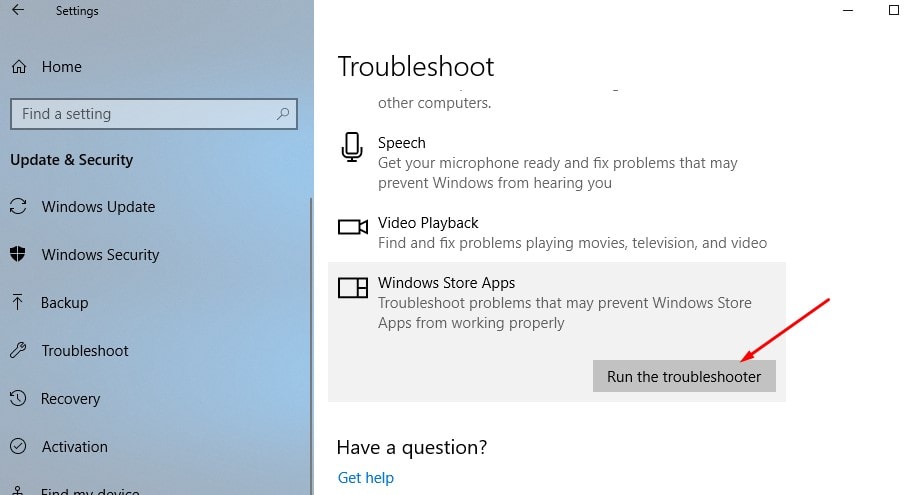
أعد تعيين متجر Microsoft
ما زلت بحاجة إلى المساعدة ، اسمح لـ "إعادة تعيين Microsoft" بتخزين مسح بياناته المخزنة وإعادة تعيينها إلى التكوين الافتراضي.وWSReset الأمر واضح أيضًا ، قم بإعادة تعيين ذاكرة التخزين المؤقت ، ولكن إعادة تعيين نعم ، ستؤدي هذه الخيارات المتقدمة إلى مسح جميع تفضيلاتك ومعلومات تسجيل الدخول والإعدادات وما إلى ذلك ، وتعيين متجر Windows على إعداداته الافتراضية.
- اضغط على اختصار لوحة مفاتيح Windows + X وحدد الإعدادات
- انقر فوق التطبيقات ، ثم انقر فوق التطبيقات والميزات ،
- انتقل الآن لأسفل إلى "متجر Windows" ، وانقر فوقه ، ثم انقر فوق "خيارات متقدمة" ،
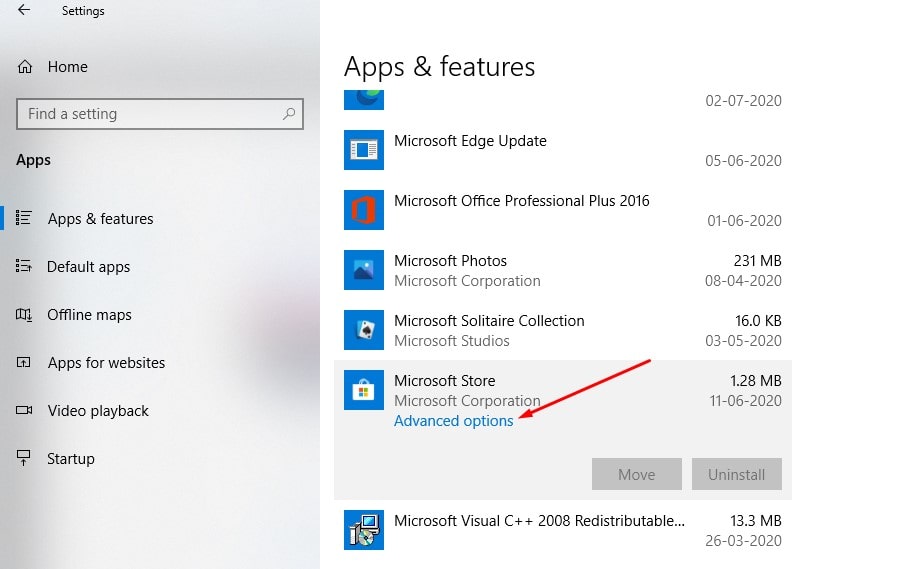
- تفتح نافذة جديدة بها خيارات للإصلاح وخيارات إعادة التعيين ،
- انقر فوق إعادة تعيين.سيعرض تحذيرًا يفيد بأنه سيتم حذف بيانات التطبيق ، لذا انقر فوق "إعادة تعيين" مرة أخرى.
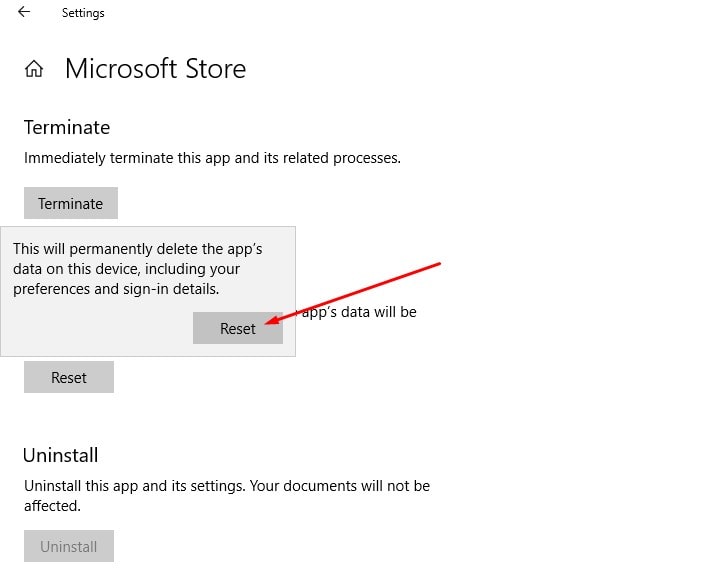
أعد تسجيل تطبيق Microsoft Store
هذه طريقة أخرى فعالة قد تساعد في حل المشكلة.
- افتح Powershell كمسؤول ،
- انسخ والصق الأمر التالي في نافذة PowerShell ،
الحصول على AppxPackage -جميع المستخدمين Microsoft.WindowsStore | Foreach {add-AppxPackage-DisableDevelopmentMode-register "$ ($ _. InstallLocation) AppXManifest.xml"}
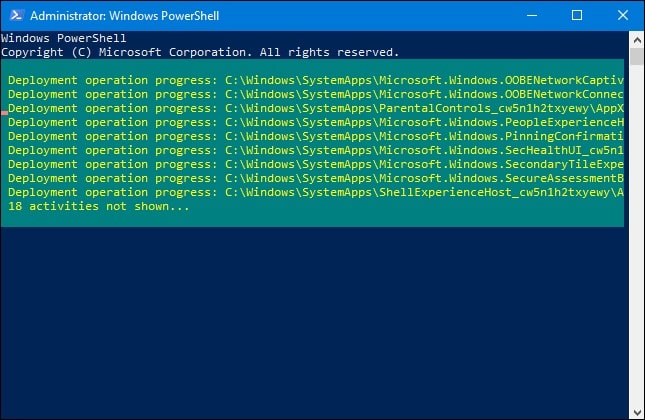
بعد تنفيذ الأمر ، أعد تشغيل الكمبيوتر وتحقق مما إذا كان متجر Microsoft يعمل بشكل جيد.
خطأ في اتصال Microsoft Store
إذا واجهت خطأ في الاتصال عند فتح متجر Microsoft (مثل متجر Microsoft) ، فالرجاء تطبيق الحل أدناه ، والتحقق من الاتصال 0x80072f30 أو خطأ عند تنزيل التطبيق.
- افتح محرر تسجيل Windows ،
- قم بعمل نسخة احتياطية من قاعدة بيانات التسجيل ، ثم استعرض المسار التالي ،
HKEY_LOCAL_MACHINESOFTWAREM MicrosoftWindowsNTCurrentVersionNetworkListProfiles
- انقر بزر الماوس الأيمن فوق الملف الشخصي -> حدد الأذونات ، ثم انقر فوق خيارات متقدمة.
- حدد هنا لاستبدال كافة إدخالات أذونات الكائنات الفرعية بإدخالات الأذونات القابلة للتوريث للكائن ، ثم انقر فوق "تطبيق" وانقر فوق "موافق".
- بعد ذلك ، أعد تشغيل Windows وافتح متجر Microsoft للتحقق مما إذا كان يعمل بشكل طبيعي.
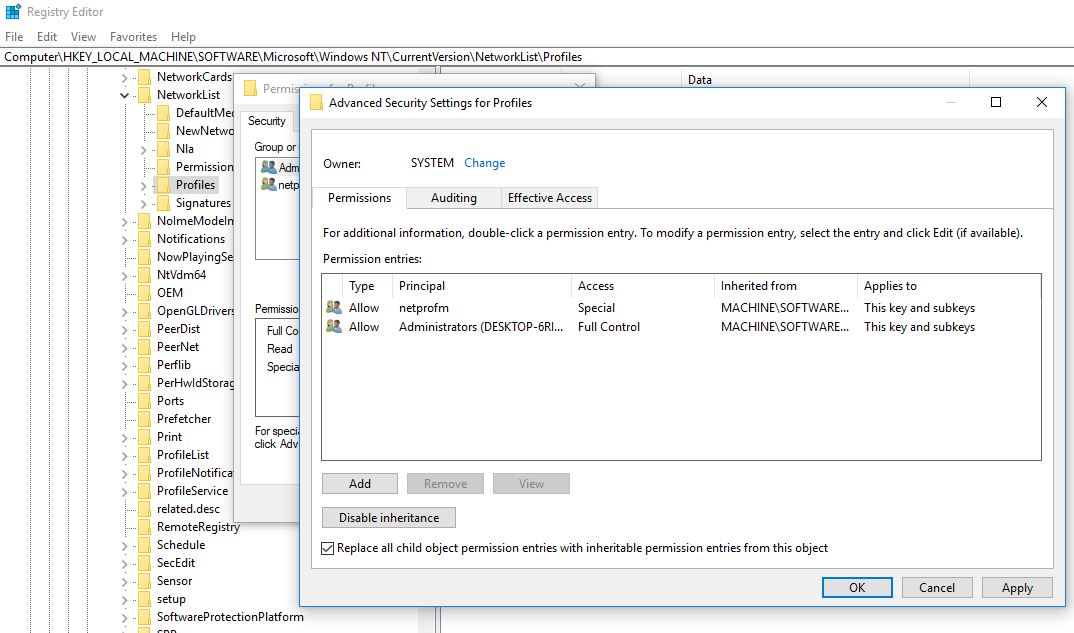
قم بإنشاء حساب مستخدم جديد
مرة أخرى ، قد يتسبب ملف تعريف المستخدم التالف أحيانًا في حدوث مشكلات. دعنا نتبع الخطوات أدناه لإنشاء حساب مستخدم جديد للمساعدة في حل المشكلة.
- افتح موجه الأوامر كمسؤول ،
- أدخلnet اسم المستخدم كلمة المرور / إضافة
ملاحظة: استبدل اسم المستخدم = اسم المستخدم وكلمة المرور = كلمة مرور حساب المستخدم.
قم بتسجيل الخروج من حساب المستخدم الحالي ، ثم استخدم حساب المستخدم الذي تم إنشاؤه حديثًا لتسجيل الدخول إلى تطبيق check store للتشغيل بشكل طبيعي.

إعادة تعيين مكونات تحديث Windows
أبلغ بعض المستخدمين أن إعادة تعيين مكونات تحديث Windows يمكن أن تساعدهم في حل المشكلة.
- اضغط على Windows + R ، واكتبservices.msc، وانقر فوق "موافق" ،
- سيؤدي هذا إلى فتح وحدة تحكم خدمة Windows ،
- قم بالتمرير لأسفل وابحث عن خدمة Windows Update Service
- انقر بزر الماوس الأيمن فوق Windows Update Service وحدد "إيقاف" ،
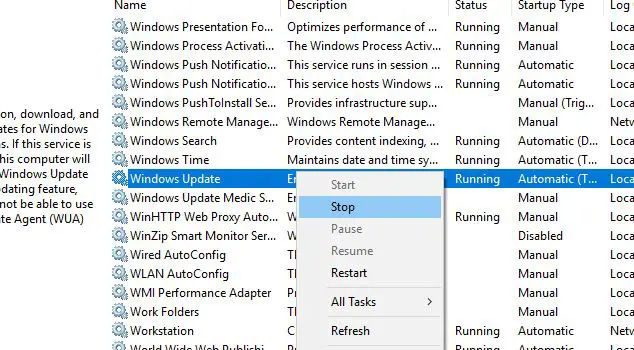
الآن ، استخدم اختصار لوحة المفاتيح Windows + I لفتح مستكشف Windows ،
انتقل إلى C: WindowsSoftwareDistributionDownload
احذف جميع الملفات في مجلد التنزيل ،
افتح وحدة تحكم خدمة Windows مرة أخرى وابدأ خدمة Windows Update ،
كل شيء مغلق ، ثم أعد تشغيل الكمبيوتر ، وافتح الآن متجر Microsoft وتحقق مما إذا كان يعمل بشكل صحيح هذه المرة.

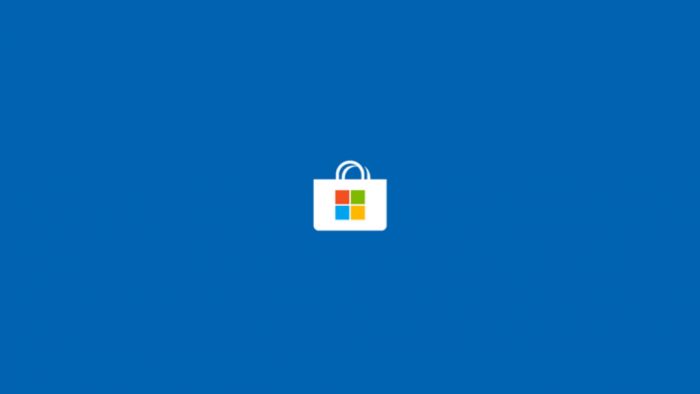



![[ثابت] لا يمكن لـ Microsoft Store تنزيل التطبيقات والألعاب [ثابت] لا يمكن لـ Microsoft Store تنزيل التطبيقات والألعاب](https://oktechmasters.org/wp-content/uploads/2022/03/30606-Fix-Cant-Download-from-Microsoft-Store-150x150.jpg)
![[ثابت] لا يمكن لـ Microsoft Store تنزيل التطبيقات والألعاب](https://oktechmasters.org/wp-content/uploads/2022/03/30606-Fix-Cant-Download-from-Microsoft-Store.jpg)
![[تم الإصلاح] يتعذر على متجر Microsoft تنزيل التطبيقات وتثبيتها](https://oktechmasters.org/wp-content/uploads/2022/03/30555-Fix-Microsoft-Store-Not-Installing-Apps.jpg)

